feonor12Темы / СоветыДобавлено 9 комментариев Первым делом хочу сказать, что это не гайд по решению всех на свете проблем с ардуино, а лишь тех, с которыми пришлось столкнуться мне. Тем не менее сталкиваясь с этими проблемами я потратил немало времени на поиски информации по их решению, так что думаю, статья будет полезна. Так же я не буду рассматривать проблемы, связанные с компиляцией. Ошибки компиляции — это ошибки программирования, это уже частные случаи и рассматривают их так же в частном порядке на всевозможных форумах.Способ 1. Стандартная прошивкаНесмотря на всю простоту ардуино в плане программирования, даже на этом этапе могут возникнуть проблемы. Возникают они, как правило, при использовании китайских клонов. Но будем планомерными. Для программирования ардуино так, как это замышлялось разработчиками, необходимо скачать и установить с оффсайта среду разработки Arduino IDE и провести установку в соответствии с указаниями. Об этом есть сотни, если не тысячи, статей даже в русскоязычном сегменте интернета, по этому останавливаться на этом не буду. При использовании оригинальных ардуино проблем возникнуть не должно. Но у нас, как правило, все используют куда более дешевые китайские клоны. Они, в общем то, ничем не отличаются от оригинала, по крайней мере в плане производительности. Лично мне китайская компоновка Arduino Pro Mini с контактами А4 и А5 в ряду с остальными, нравиться куда больше, чем компоновка оригинальной платы. Но в ту же очередь китайцы, несмотря на коммунистический строй, по сути самые настоящие капиталисты, и экономят для экспорта на всем, на чем только можно. Под эту экономию подпадают и чипы USB интерфейса тех самых ардуино. Тут и начинаются проблемы. Дело в том, что в китайских клонах используется не оригинальный чип CH340. И так, будем считать, что Вы выполнили все стандартные процедуры установки ПО и драйверов, но ардуино так и не шьется. Первым делом идем в ПУСК>Панель управления>Диспетчер устройств. Тут обращаем внимание на два пункта: Контроллеры USB и COM LPT порты.
 Это обычный USBasp, самый распространённый программатор AVR микроконтроллеров. Стоит на али те же копейки.ОсобенностиПрограмматор имеет стандартный 10-ти контактный разъем, однако в комплекте можно купить переходник на 6-ти контактный. Его конечно можно изготовить и самому или подключить просто проводами, однако так значительно проще и удобнее.Прошивка осуществляется не стандартным способом. Для начала идем в Инструменты>Программатор>USBaspДалее Скетч/Загрузить через программатор. ПроблемыКак и говорил, тут я описываю проблемы, с которыми столкнулся я. Этот программатор так же требует драйверов. Найти их не сложно. Однако связываясь с китайцами с целью экономии, нужно быть готовым к неожиданным поворотам. Лично я, при работе с этим программатором, столкнулся со следующей проблемой, которую когда-то описывал на радиокоте:
Это обычный USBasp, самый распространённый программатор AVR микроконтроллеров. Стоит на али те же копейки.ОсобенностиПрограмматор имеет стандартный 10-ти контактный разъем, однако в комплекте можно купить переходник на 6-ти контактный. Его конечно можно изготовить и самому или подключить просто проводами, однако так значительно проще и удобнее.Прошивка осуществляется не стандартным способом. Для начала идем в Инструменты>Программатор>USBaspДалее Скетч/Загрузить через программатор. ПроблемыКак и говорил, тут я описываю проблемы, с которыми столкнулся я. Этот программатор так же требует драйверов. Найти их не сложно. Однако связываясь с китайцами с целью экономии, нужно быть готовым к неожиданным поворотам. Лично я, при работе с этим программатором, столкнулся со следующей проблемой, которую когда-то описывал на радиокоте:
avrdude.exe: error: could not find USB device "USBasp" with vid=0x16c0 pid=0x5dcНад решением беды бился долго, и нашел лишь на забугорных форумах. И так:1)По следующей ссылке скачиваем архив LibUSB-64bit.zip 2)Подключаем программатор к USB порту.3)Распаковываем архив и переходим по пути куда распаковалиLibUSB-64bitlibusb-win32-bin-1.2.1.0binx864) Запускаем inf-wizard.exe5)Жмем Next6)Выбираем USBasp и жмем Next7)Следующие поля заполняем таким образом:Жмем Next8 )Сохраняем сгенерированный файл по пути:LibUSB-64bitlibusb-win32-bin-1.2.1.0binamd64 — если у вас 64-х разрядная система илиLibUSB-64bitlibusb-win32-bin-1.2.1.0binx86 — если 32-х разрядная 9)Жмем install now10) Система уведомит, что драйвер не из проверенных источников. Жмем «Все равно установить» 11)Начнется установка драйвера. В процессе установки услышим звук отключения и подключения USB устройства. По окончанию установки жмем ОК.Ещё несколько советовОчень распространенные модули NRF24L01 имеют большой косяк. Для нормальной и стабильной работы этих модулей необходимо по питанию повесить конденсатор хотя бы на 10 мкФ 5 В. Меньше не желательно, больше — бесполезно. Но если нет на 10, конечно, ставьте на 22 или 47. Так же советуют параллельно нему повесить еще один керамический на 10-100 нФ. При чем как можно ближе к самому модулю, в идеале — на выводы. В противном случае модуль вроде и видится, но нормально не передает.Если на выводах RX и TX висит какое-то исполняющее устройство — ардуинка не прошьется. Сначала прошивайте, потом подключайте на эти выводы необходимое устройство.На этом все, Надеюсь информация будет кому-то полезна.Всем удачи в творчестве!
Одна из самых неприятных ошибок — это ошибка компиляции для платы Аrduino Nano, с которой вам придется столкнуться не раз.
Синтаксические ошибки
Ардуино – одна из наиболее комфортных сред для начинающих инженеров, в особенности программистов, ведь им не приходится проектировать свои системы управления и делать множество других действий.
Сразу же при покупке они получают готовый набор библиотек на С99 и возможность, по необходимости, подтянуть необходимые модули в опен-соурс источниках.
Но и здесь не избежать множества проблем, с которыми знаком каждый программист, и одна из самых неприятных – ошибка компиляции для платы Аrduino nano, с которой вам придется столкнуться не раз. Что же эта строчка означает, какие у неё причины появления, и главное – как быстро решить данную проблему?
Для начала стоит немного окунуться в теорию, чтобы вы понимали причину возникновения данной строчки с текстом и не грешили лишний раз, что Ардуино уно не видит компьютер.
Как несложно догадаться, компиляция – приведение кода на языке Си к виду машинного (двоичного) и преобразование множественных функций в простые операции, чтобы те смогли выполняться через встроенные операнды процессора. Выглядит всё достаточно просто, но сам процесс компиляции происходит значительно сложнее, и поэтому ошибка во время проведения оной может возникать по десяткам причин.
Все мы уже привыкли к тому, что код никогда не запускается с первого раза, и при попытке запустить его в интерпретаторе вылезает десяток ошибок, которые приходится оперативно править. Компилятор действует схожим образом, за исключением того, что причины ошибок указываются далеко не всегда. Именно поэтому рекомендуется протестировать код сначала в среде разработки, и лишь затем уже приступать к его компиляции в исполняемые файлы под Ардуино.
Мы узнали, к чему приводит данный процесс, давайте разберёмся, как он происходит:
- Первое, что делает компилятор – подгружает все инклуднутые файлы, а также меняет объявленные дефайны на значения, которое для них указано. Это необходимо затем, чтобы не нужно было по нескольку раз проходиться синтаксическим парсером в пределах одного кода. Также, в зависимости от среды, компилятор может подставлять функции на место их объявления или делать это уже после прохода синтаксическим парсером. В случае с С99, используется второй вариант реализации, но это и не столь важно.
- Далее он проверяет первичный синтаксис. Этот процесс проводится в изначальном компилируемом файле, и своеобразный парсер ищет, были ли описаны приведенные функции ранее, подключены ли необходимые библиотеки и прочее. Также проверяется правильность приведения типов данных к определенным значениям. Не стоит забывать, что в С99 используется строгая явная типизация, и вы не можете засунуть в строку, объявленную integer, какие-то буквенные значения. Если такое замечается, сразу вылетает ошибка.
- В зависимости от среды разработки, иногда предоставляется возможность последний раз протестировать код, который сейчас будет компилироваться, с запуском интерпретатора соответственно.
- Последним идет стек из различных действий приведения функций, базовых операнд и прочего к двоичному коду, что может занять какое-то время. Также вся структура файлов переносится в исполняемые exe-шники, а затем происходит завершение компиляции.
Как можно увидеть, процесс не так прост, как его рисуют, и на любом этапе может возникнуть какая-то ошибка, которая приведет к остановке компиляции. Проблема в том, что, в отличие от первых трех этапов, баги на последнем – зачастую неявные, но всё ещё не связанные с алгоритмом и логикой программы. Соответственно, их исправление и зачистка занимают значительно больше времени.
А вот синтаксические ошибки – самая частая причина, почему на exit status 1 происходит ошибка компиляции для платы Аrduino nano. Зачастую процесс дебагинга в этом случае предельно простой.
Вам высвечивают ошибку и строчку, а также подсказку от оператора EXCEPTION, что конкретно не понравилось парсеру. Будь то запятая или не закрытые скобки функции, проблема загрузки в плату Аrduino возникнет в любом случае.
Решение предельно простое и логичное – найти и исправить непонравившийся машине синтаксис. Зачастую такие сообщения вылезают пачками, как на этапе тестирования, так и компилирования, поэтому вы можете таким образом «застопорить» разработку не один раз.
Не стоит этого страшиться – этот процесс вполне нормален. Все претензии выводятся на английском, например, часто можно увидеть такое: was not declared in this scope. Что это за ошибка arduino – на самом деле ответ уже скрыт в сообщении. Функция или переменная просто не были задекларированы в области видимости.
Ошибки компиляции плат Arduino uno
Другая частая оплошность пользователя, которая порождает вопросы вроде, что делать, если Аrduino не видит порт, заключается в том, что вы попросту забываете настроить среду разработки. IDE Ардуино создана под все виды плат, но, как мы указывали, на каждом контроллере помещается лишь ограниченное количество библиотек, и их наполнение может быть различным.
Соответственно, если в меню среды вы выбрали компиляцию не под тот МК, то вполне вероятно, что вызываемая вами функция или метод просто не будет найдена в постоянной памяти, вернув ошибку. Стандартно, в настройках указана плата Ардуино уно, поэтому не забывайте её менять. И обратная ситуация может стать причиной, по которой возникает проблема загрузки в плату на Аrduino uno.
Ошибка exit status 1 при компиляции для плат uno, mega и nano
И самое частое сообщение, для пользователей уно, которое выскакивает в среде разработки – exit 1. И оно же самое дискомфортное для отладки приложения, ведь тут необходимо учесть чуть ли не ядро системы, чтобы понять, где же кроется злополучный баг.
В документации указано, что это сообщение указывает на то, что не запускается ide Аrduino в нужной конфигурации, но на деле есть ещё десяток случаев, при которых вы увидите данное сообщение. Однако, действительно, не забывайте проверять разрядность системы, IDE и просматривать, какие библиотеки вам доступны для обращения на текущий момент.
Ошибки библиотек
Если произошла ошибка при компиляции скетча Ардуино, но не выводилось ни одно из вышеописанных сообщений, то можете смело искать баг в библиотеках МК. Это наиболее неприятное занятие для большинства программистов, ведь приходится лазить в чужом коде, но без этого никак.
Ведь банально причина может быть в устаревшем синтаксисе скачанного плагина и, чтобы он заработал, необходимо переписать его практически с нуля. Это единственный выход из сложившейся ситуации. Но бывают и более банальные ситуации, когда вы подключили библиотеку, функции из которой затем ни разу не вызвали, или просто перепутали название.
Ошибки компилятора Ардуино
Ранее упоминался финальный стек действий, при прогонке кода через компилятор, и в этот момент могут произойти наиболее страшные ошибки – баги самого IDE. Здесь конкретного решения быть не может. Вам никто не запрещает залезть в ядро системы и проверить там всё самостоятельно, но куда эффективнее будет откатиться до предыдущей версии программы или, наоборот, обновиться.
Основные ошибки
Смотрим какая у нас плата? Какой порт используем? Сообщаем ардуино о правильной плате и порте. Возможно, что используете Nano, а указана Mega. Возможно, что указали неверный порт. Всё это приводит к сообщению: «programmer is not responding».
Решение:
В Arduino IDE в меню «Сервис» выбираем плату. В меню «Сервис → Последовательный порт» выбираем порт.
Ошибка: «a function-definition is not allowed here before ‘{‘ token»
Забыли в коде программы (скетча) закрыть фигурную скобку }.
Решение:
Обычно в Ардуино IDE строка с ошибкой подсвечивается.
Ошибка: «No such file or directory / exit status 1»
Подключаемая библиотека отсутствует в папке libraries.
Решение:
Скачать нужную библиотеку и скопировать её в папку программы — как пример — C:Program FilesArduinolibraries. В случае наличия библиотеки — заменить файлы в папке.
Ошибка: «expected initializer before ‘}’ token / expected ‘;’ before ‘}’ token»
Забыли открыть фигурную скобку {, если видим «initializer before». Ошибка «expected ‘;’ before ‘}’ token» — забыли поставить точку с запятой в конце командной строки.
Решение:
Обычно в Ардуино IDE строка с ошибкой подсвечивается.
Ошибка: «… was not declared in this scope»
Arduino IDE видит в коде выражения или символы, которые не являются служебными или не были объявлены переменными.
Решение:
Проверить код на использование неизвестных выражений или лишних символов.
Загрузка скетча в Arduino Nano, ничем не отличается от загрузки на другие платформы, например Uno или Mega. Для загрузки можно использовать программу Arduino IDE специально разработанную компанией для этих целей. На момент написания статьи последней версией была 1.8.9. Она полностью поддерживает русский язык и теперь в мониторе порта можно читать русские буквы. Если вы уже подключили вашу плату к компьютеру(если нет, то читайте как это сделать «Первое подключение Arduino к компьютеру»), то надо открыть Arduino IDE и настроить её для дальнейшей работы с вашей Arduino Nano.
купить Arduino Nano
Сначала вам нужно установить вашу плату Arduino Nano
Теперь выбираем процессор. Если у вас Arduino Nano 3.0, то у вас процессор ATmega328P, если версия 2.хх, то ATmega168. Про различия платформ Arduino можно прочитать статью Arduino Nano, Pro Mini, Uno, Mega, а конкретно про отличия версий Nano . Возможно вам придётся попробовать выбрать ATmega328P(Old bootloader)
Затем выбрать порт к которому у вас подключена плата(у вас возможно будет другой COM). Если у вас не отображается порт, то скорее всего у вас не установлен драйвер.Скачать Драйвера CH340G Для WIN скачать Для MAC скачать Для LINUX скачать
Очень часто в Arduino Nano уже установлен скетч blink и при подаче питания на плату, например при подключении к компьютеру через USB кабель у вас начнёт мигать светодиод установленный на плате. Если нет, то мы сейчас это исправим.
Загрузка скетча в Arduino Nano
Нажимаем Загрузить
Снизу страницы у вас должна появиться примерно такая запись и светодиод должен замигать раз в секунду. Скетч загрузился в микроконтроллер.
1 строчка delay это сколько светодиод светится
2 строчка delay сколько он находится в выключенном состоянии
Ну вот вы и загрузили свой первый скетч.
Поздравляю.
Используемые источники:
- https://usamodelkina.ru/14782-neskolko-sposobov-proshivki-arduino-i-reshenie-problem-svjazannyh-s-jetim.html
- https://arduinoplus.ru/oshibka-kompilacii-arduino-nano/
- http://arduino-kid.ru/arduino_nano_zagruzka_scetcha
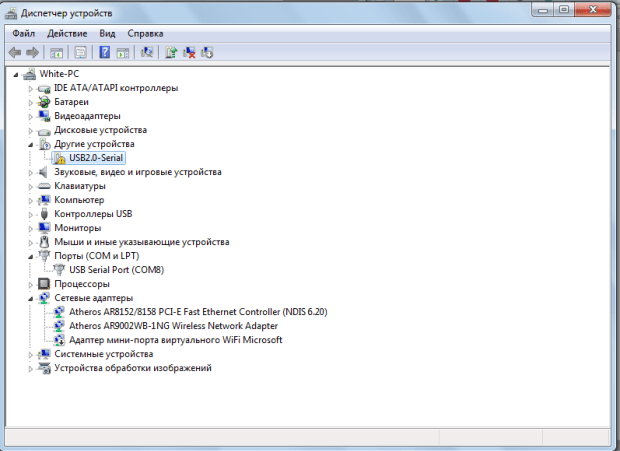
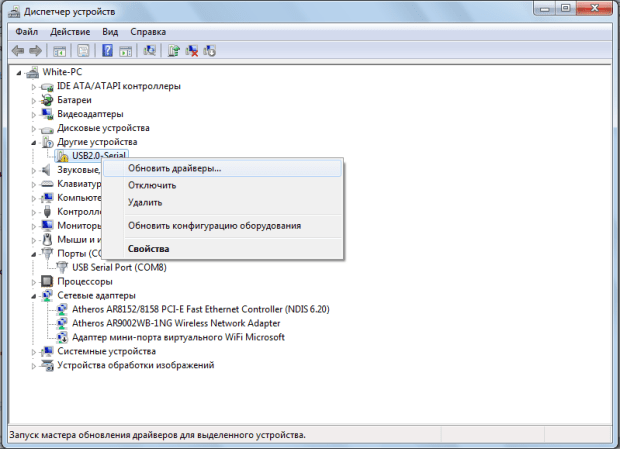
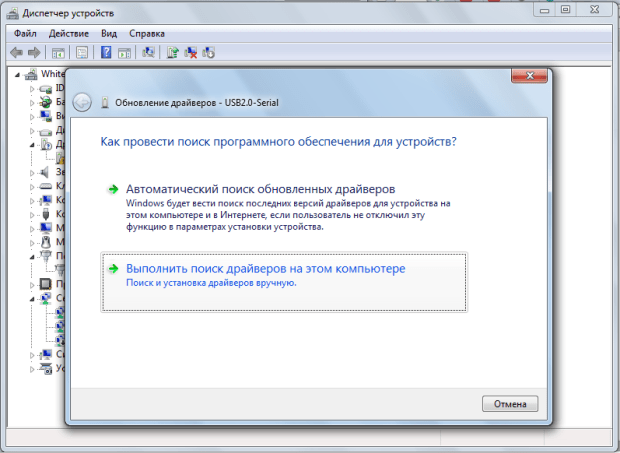
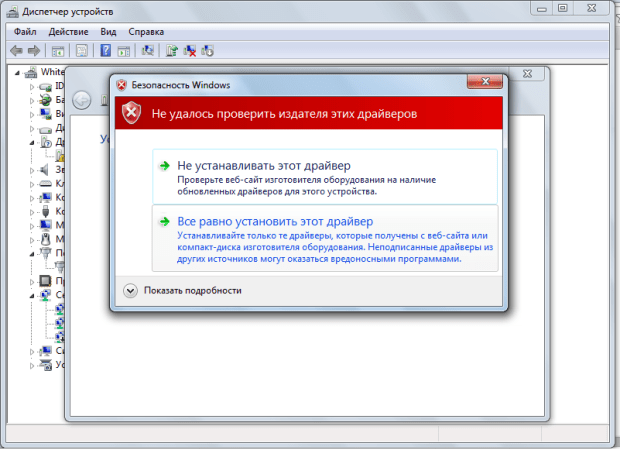





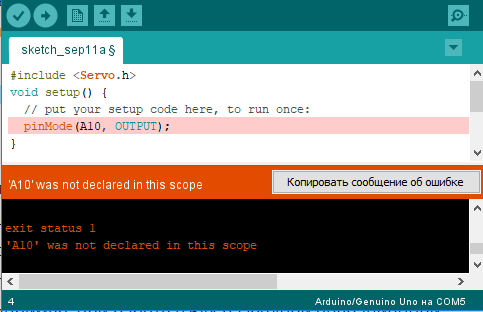
 Arduino Nano 3.0 распиновка
Arduino Nano 3.0 распиновка Плата Arduino Nano v 3.0 : распиновка, схемы, драйвер
Плата Arduino Nano v 3.0 : распиновка, схемы, драйвер Видео и фото обзор стартового набора Arduino для UNO R3 из посылки на Aliexpress
Видео и фото обзор стартового набора Arduino для UNO R3 из посылки на Aliexpress

 НОВИНКА 2016 года! ЭЛЕКТРОНИКА ДЛЯ НАЧИНАЮЩИХ. БАЗОВЫЙ НАБОР ЭЛЕКТРОННЫХ КОМПОНЕНТОВ+КНИГА (11 ЭКСПЕРИМЕНТОВ).
НОВИНКА 2016 года! ЭЛЕКТРОНИКА ДЛЯ НАЧИНАЮЩИХ. БАЗОВЫЙ НАБОР ЭЛЕКТРОННЫХ КОМПОНЕНТОВ+КНИГА (11 ЭКСПЕРИМЕНТОВ). Умный дом на базе Ардуино: пошаговая инструкция по сборке
Умный дом на базе Ардуино: пошаговая инструкция по сборке Плата Arduino Uno R3: схема, описание, подключение устройств
Плата Arduino Uno R3: схема, описание, подключение устройств Что такое Ардуино? Это свобода для изобретателя
Что такое Ардуино? Это свобода для изобретателя